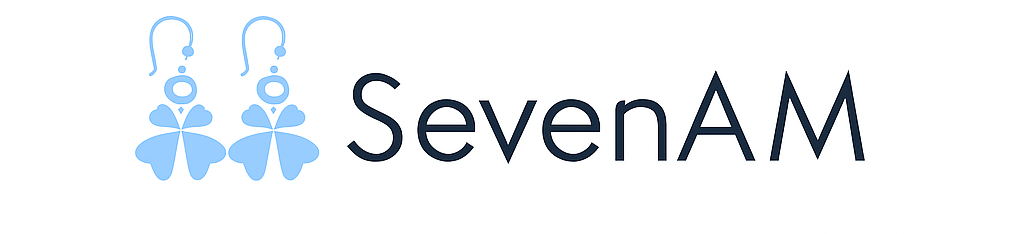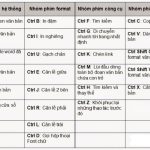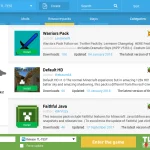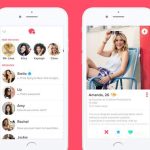Trong kỷ nguyên số hóa, việc quản lý và lưu trữ dữ liệu hiệu quả là vô cùng quan trọng đối với cả cá nhân và doanh nghiệp. Google Drive đã nổi lên như một giải pháp lưu trữ đám mây mạnh mẽ, linh hoạt và gần như không thể thiếu. Từ việc sao lưu những kỷ niệm cá nhân quý giá đến cộng tác trên các dự án lớn, Google Drive mang đến một nền tảng toàn diện để giữ an toàn cho dữ liệu của bạn, đồng thời giúp bạn truy cập chúng mọi lúc, mọi nơi.
Bài viết này SevenAM sẽ cung cấp một hướng dẫn chi tiết từ A-Z về Google Drive, giúp bạn tận dụng tối đa công cụ mạnh mẽ này.
Google Drive là gì? Khái niệm và Tổng quan
Google Drive là dịch vụ lưu trữ đám mây cá nhân do Google phát triển, cho phép người dùng lưu trữ tệp, đồng bộ hóa tệp trên các thiết bị, và chia sẻ tệp với người khác. Về bản chất, nó giống như một ổ cứng ảo khổng lồ trên internet, nơi bạn có thể cất giữ mọi loại dữ liệu từ tài liệu văn bản, bảng tính, trình chiếu, ảnh, video cho đến các tệp ứng dụng. Vai trò của Google Drive không chỉ dừng lại ở việc lưu trữ mà còn là trung tâm cho sự cộng tác và làm việc nhóm hiệu quả trong môi trường số.
Mỗi tài khoản Google cá nhân được cung cấp miễn phí 15GB dung lượng lưu trữ, được chia sẻ giữa Google Drive, Gmail và Google Photos. Đây là một khởi đầu tuyệt vời để bạn trải nghiệm sức mạnh của lưu trữ đám mây mà không tốn kém chi phí ban đầu.
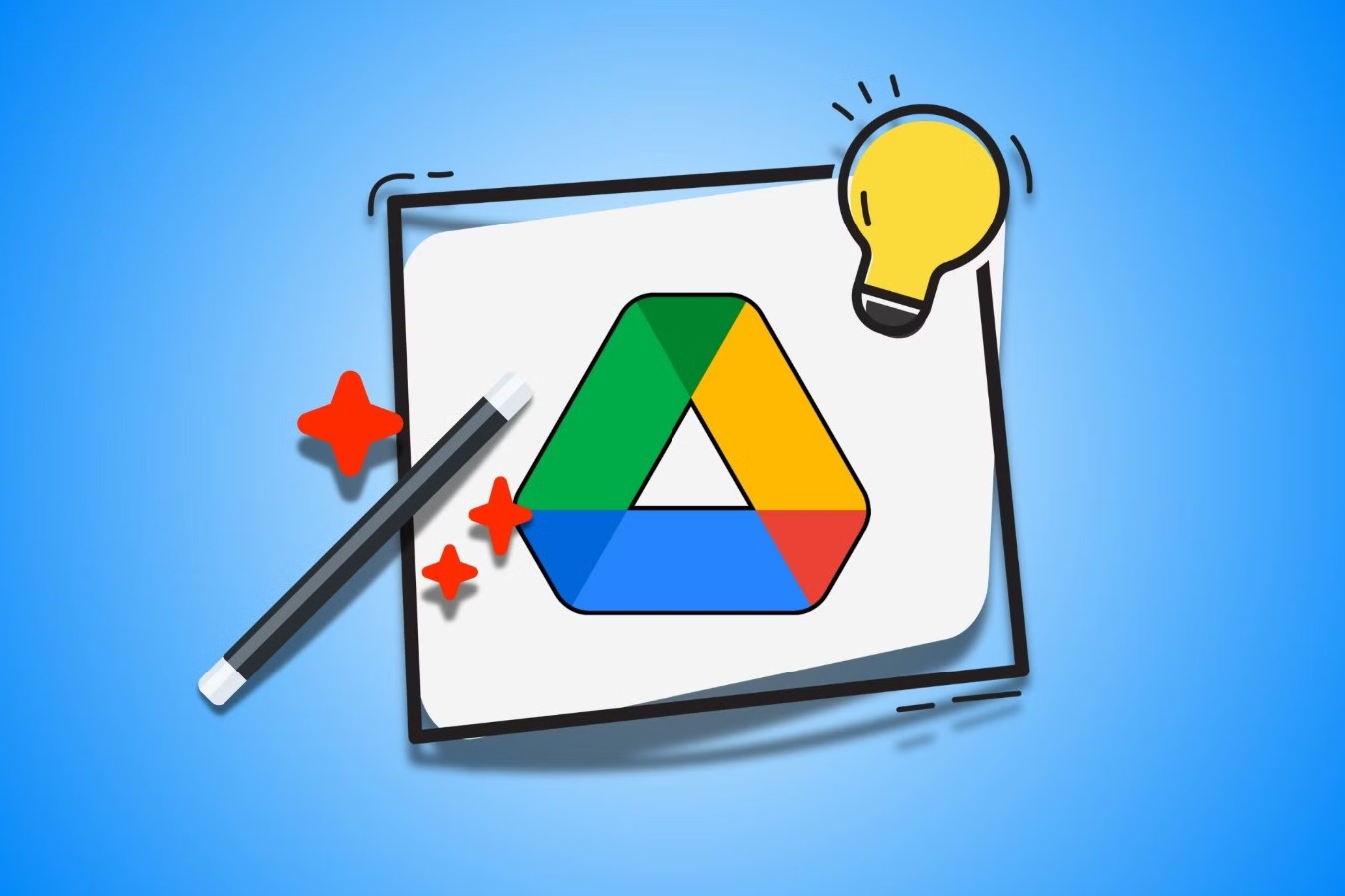
Các tính năng nổi bật của Google Drive bạn cần biết
Để hiểu rõ hơn về lý do Google Drive được yêu thích đến vậy, hãy cùng khám phá các tính năng vượt trội của nó:
Lưu trữ và đồng bộ hóa dữ liệu trên Google Drive
Đây là tính năng cốt lõi của Google Drive. Bạn có thể tải lên bất kỳ loại tệp nào và chúng sẽ được lưu trữ an toàn trên đám mây. Khả năng đồng bộ hóa cho phép bạn truy cập cùng một tệp từ máy tính để bàn, máy tính xách tay, điện thoại thông minh hoặc máy tính bảng. Mọi thay đổi bạn thực hiện trên một thiết bị sẽ tự động được cập nhật trên tất cả các thiết bị khác, đảm bảo bạn luôn làm việc với phiên bản mới nhất của tệp.
Chia sẻ và cộng tác tài liệu thời gian thực
Một trong những điểm mạnh nhất của Google Drive là khả năng chia sẻ và cộng tác mạnh mẽ. Bạn có thể dễ dàng chia sẻ tệp hoặc thư mục với bất kỳ ai chỉ bằng một liên kết hoặc địa chỉ email. Hơn nữa, Google Drive cung cấp các quyền truy cập linh hoạt: chỉ xem, bình luận, hoặc chỉnh sửa. Điều này cho phép nhiều người cùng làm việc trên một tài liệu (Docs, Sheets, Slides) cùng lúc, xem các thay đổi của nhau theo thời gian thực, biến nó thành công cụ cộng tác lý tưởng cho nhóm làm việc và học tập.
Tích hợp liền mạch với Google Workspace (Docs, Sheets, Slides)
Google Drive hoạt động như trái tim của Google Workspace. Các tài liệu Google Docs, bảng tính Google Sheets và bài thuyết trình Google Slides được tạo và lưu trữ trực tiếp trên Google Drive. Sự tích hợp này mang lại trải nghiệm làm việc liền mạch, từ việc tạo một tài liệu mới, lưu tự động, cho đến việc chia sẻ và cộng tác mà không cần phải rời khỏi môi trường Google Drive.
Sao lưu và phục hồi dữ liệu dễ dàng với Google Drive
Google Drive cung cấp một giải pháp sao lưu đáng tin cậy. Bằng cách sử dụng ứng dụng “Google Drive cho máy tính”, bạn có thể tự động sao lưu các thư mục quan trọng từ máy tính của mình lên đám mây. Trong trường hợp không may máy tính của bạn bị hỏng hoặc mất dữ liệu, bạn hoàn toàn có thể phục hồi các tệp đã sao lưu từ Google Drive. Ngoài ra, tính năng lịch sử phiên bản tệp giúp bạn quay trở lại các phiên bản cũ của tài liệu, phòng tránh những sai sót không mong muốn.
Tìm kiếm thông minh và quản lý phiên bản tệp
Với số lượng tệp tin ngày càng tăng, việc tìm kiếm trở nên khó khăn. Google Drive giải quyết vấn đề này bằng tính năng tìm kiếm thông minh, không chỉ dựa trên tên tệp mà còn dựa vào nội dung bên trong tệp (ngay cả trong hình ảnh và tệp PDF nhờ công nghệ OCR). Tính năng quản lý phiên bản tệp cho phép bạn xem lại và khôi phục các phiên bản cũ của một tài liệu, cực kỳ hữu ích khi bạn cần quay lại một thay đổi cụ thể hoặc khắc phục lỗi.
Hướng dẫn sử dụng Google Drive hiệu quả cho người mới bắt đầu
Cách đăng ký và thiết lập tài khoản Google Drive
Để bắt đầu sử dụng Google Drive, bạn chỉ cần có một tài khoản Google. Nếu chưa có, bạn có thể dễ dàng đăng ký miễn phí. Sau khi có tài khoản, hãy truy cập drive.google.com, và bạn sẽ thấy giao diện Google Drive của mình sẵn sàng để sử dụng. Dung lượng miễn phí 15GB sẽ được cung cấp ngay lập tức.
Tải lên, tổ chức và quản lý tệp tin, thư mục
- Tải lên: Kéo thả tệp hoặc thư mục từ máy tính vào cửa sổ trình duyệt Google Drive, hoặc nhấp vào nút “Mới” và chọn “Tải tệp lên” / “Tải thư mục lên”.
- Tổ chức: Tạo thư mục mới để sắp xếp các tệp của bạn một cách có hệ thống. Kéo và thả tệp vào các thư mục tương ứng.
- Quản lý: Bạn có thể đổi tên, di chuyển, xóa, tạo bản sao hoặc thêm vào danh sách “Ưu tiên” cho các tệp và thư mục của mình.
Sử dụng Google Drive trên máy tính (Drive for desktop) và thiết bị di động
Để có trải nghiệm đồng bộ hóa tốt nhất:
- Trên máy tính: Tải xuống và cài đặt “Google Drive cho máy tính” (Drive for desktop). Ứng dụng này sẽ tạo một thư mục ảo trên máy tính của bạn, nơi tất cả các tệp trong Google Drive được đồng bộ hóa. Bạn có thể truy cập, chỉnh sửa tệp trực tiếp từ File Explorer (Windows) hoặc Finder (macOS) như thể chúng đang ở trên ổ cứng cục bộ.
- Trên thiết bị di động: Tải ứng dụng Google Drive từ App Store (iOS) hoặc Google Play Store (Android). Ứng dụng này cho phép bạn xem, chỉnh sửa, tải lên và chia sẻ tệp mọi lúc, mọi nơi ngay trên điện thoại hoặc máy tính bảng của mình.
Các mẹo bảo mật và thiết lập quyền riêng tư trên Google Drive
Bảo mật là ưu tiên hàng đầu khi sử dụng dịch vụ đám mây.
- Kích hoạt Xác minh 2 bước (2FA): Đây là lớp bảo vệ quan trọng nhất cho tài khoản Google của bạn, giúp ngăn chặn truy cập trái phép ngay cả khi mật khẩu của bạn bị lộ.
- Kiểm soát quyền chia sẻ: Khi chia sẻ tệp, hãy luôn kiểm tra kỹ quyền truy cập bạn cấp (chỉ xem, bình luận, chỉnh sửa) và chia sẻ với đúng người. Tránh cấp quyền chỉnh sửa cho những người không cần thiết.
- Kiểm tra hoạt động: Thường xuyên kiểm tra lịch sử hoạt động trên Google Drive của bạn để phát hiện các hoạt động đáng ngờ.
Lợi ích vượt trội khi sử dụng Google Drive
Việc chuyển sang Google Drive mang lại hàng loạt lợi ích đáng kể:
Tiết kiệm chi phí và không gian lưu trữ vật lý
Với Google Drive, bạn không cần phải đầu tư vào ổ cứng ngoài đắt tiền hay lo lắng về không gian lưu trữ vật lý. 15GB miễn phí là đủ cho nhiều người dùng cá nhân, và các gói trả phí Google One có chi phí rất hợp lý nếu bạn cần thêm dung lượng.
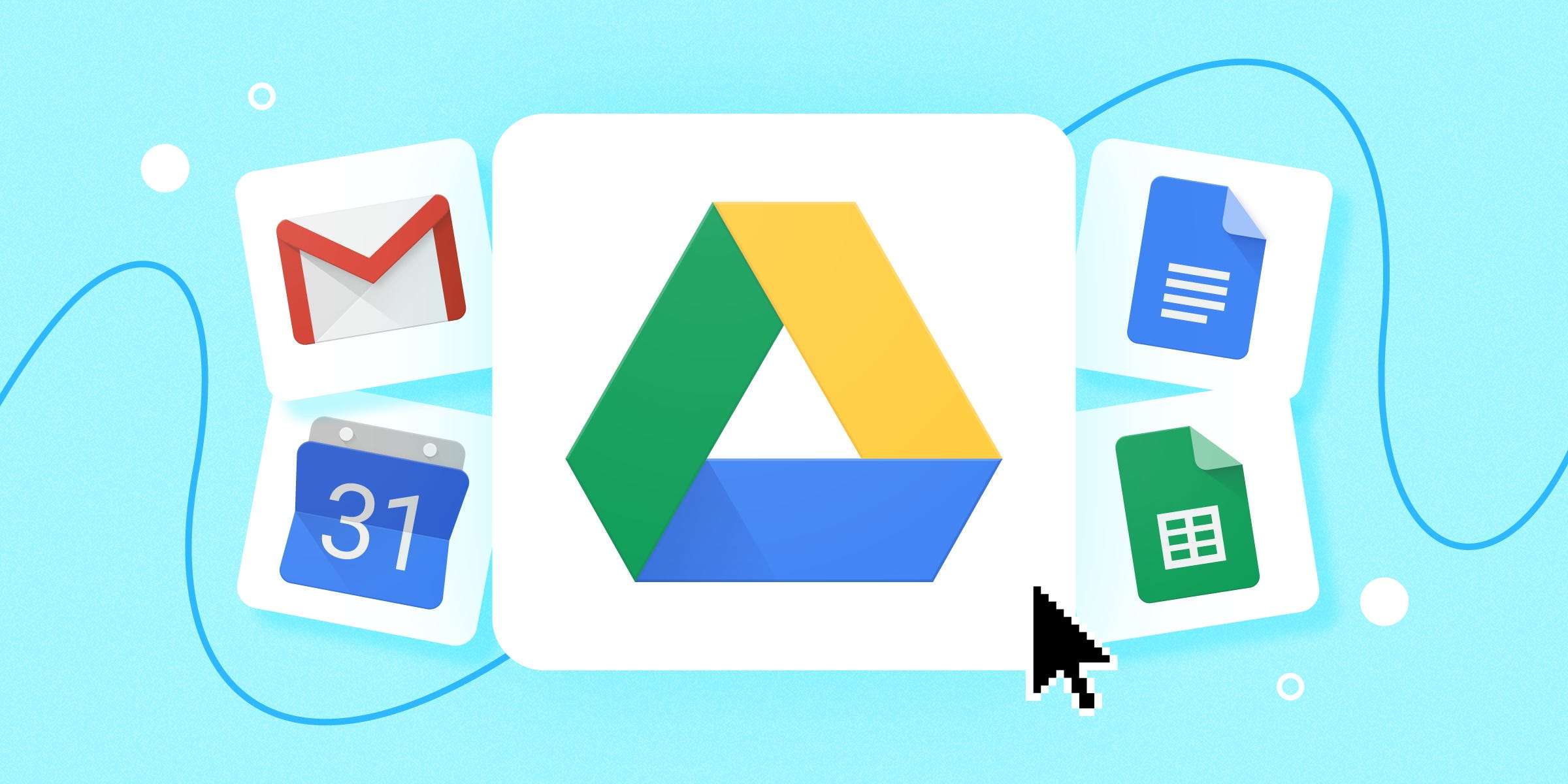
Tăng cường năng suất và hiệu quả làm việc cá nhân, đội nhóm
Khả năng truy cập tệp tức thì từ mọi thiết bị và tính năng cộng tác thời gian thực giúp đơn giản hóa quy trình làm việc. Các nhóm có thể làm việc cùng nhau mà không cần gửi email qua lại hàng chục phiên bản tệp, từ đó tăng cường năng suất và hiệu quả đáng kể.
Đảm bảo an toàn và khả năng truy cập dữ liệu mọi lúc, mọi nơi
Dữ liệu của bạn trên Google Drive được mã hóa và lưu trữ trên các máy chủ bảo mật của Google, giảm thiểu rủi ro mất mát do hỏng hóc thiết bị. Bạn có thể truy cập tệp của mình chỉ với kết nối internet, từ bất kỳ đâu trên thế giới.
Dễ dàng mở rộng không gian lưu trữ khi cần thiết
Khi nhu cầu lưu trữ của bạn tăng lên, việc nâng cấp lên các gói Google One trả phí rất đơn giản. Google cung cấp nhiều tùy chọn dung lượng với mức giá linh hoạt để phù hợp với mọi nhu cầu, từ cá nhân đến gia đình và doanh nghiệp nhỏ.
So sánh Google Drive với các dịch vụ lưu trữ đám mây khác
Trong thị trường lưu trữ đám mây cạnh tranh, Google Drive nổi bật với những ưu điểm riêng:
Google Drive vs Dropbox: Điểm mạnh và yếu
- Google Drive: Điểm mạnh lớn nhất là sự tích hợp sâu rộng với hệ sinh thái Google (Gmail, Docs, Photos) và khả năng cộng tác vượt trội với Google Workspace. Dung lượng miễn phí lớn (15GB).
- Dropbox: Nổi tiếng về sự đơn giản, giao diện trực quan và đồng bộ hóa nhanh chóng. Thường được ưa chuộng bởi những người dùng cần một dịch vụ lưu trữ và chia sẻ tệp thuần túy, không quá chú trọng vào bộ công cụ văn phòng. Dung lượng miễn phí chỉ 2GB.
Google Drive vs OneDrive: Lựa chọn nào tốt hơn
- Google Drive: Là lựa chọn tối ưu cho người dùng và doanh nghiệp đã quen thuộc với hệ sinh thái Google. Cộng tác trong Google Docs/Sheets/Slides là thế mạnh.
- OneDrive: Là dịch vụ lưu trữ của Microsoft, tích hợp chặt chẽ với Microsoft Office 365. Nếu bạn thường xuyên sử dụng Word, Excel, PowerPoint trên máy tính, OneDrive có thể là lựa chọn tự nhiên hơn. Cả hai đều cung cấp dung lượng miễn phí tương đối hào phóng.
Google Drive vs iCloud: Phù hợp với ai
- Google Drive: Phù hợp với tất cả mọi người, không phân biệt hệ điều hành. Là lựa chọn tuyệt vời cho người dùng Android, Windows, macOS, iOS.
- iCloud: Là dịch vụ lưu trữ mặc định của Apple, được thiết kế để tích hợp hoàn hảo với các thiết bị Apple (iPhone, iPad, Mac). Nó hoạt động tốt nhất trong hệ sinh thái Apple, nhưng kém linh hoạt hơn khi làm việc trên các nền tảng khác.
Kết luận: Tận dụng tối đa sức mạnh của Google Drive
Google Drive không chỉ là một công cụ lưu trữ tệp mà còn là một trung tâm năng suất và cộng tác mạnh mẽ. Với giao diện thân thiện, tính năng đa dạng, khả năng tích hợp sâu rộng và các tùy chọn bảo mật linh hoạt, Google Drive thực sự là một nền tảng không thể thiếu trong cuộc sống số hiện đại.
Dù bạn là sinh viên, người làm việc tự do hay thành viên của một đội nhóm lớn, việc nắm vững và tận dụng các tính năng của Google Drive sẽ giúp bạn quản lý dữ liệu hiệu quả hơn, tăng cường khả năng cộng tác và đạt được năng suất cao hơn. Hãy bắt đầu khám phá Google Drive ngay hôm nay để trải nghiệm sự tiện lợi mà nó mang lại!